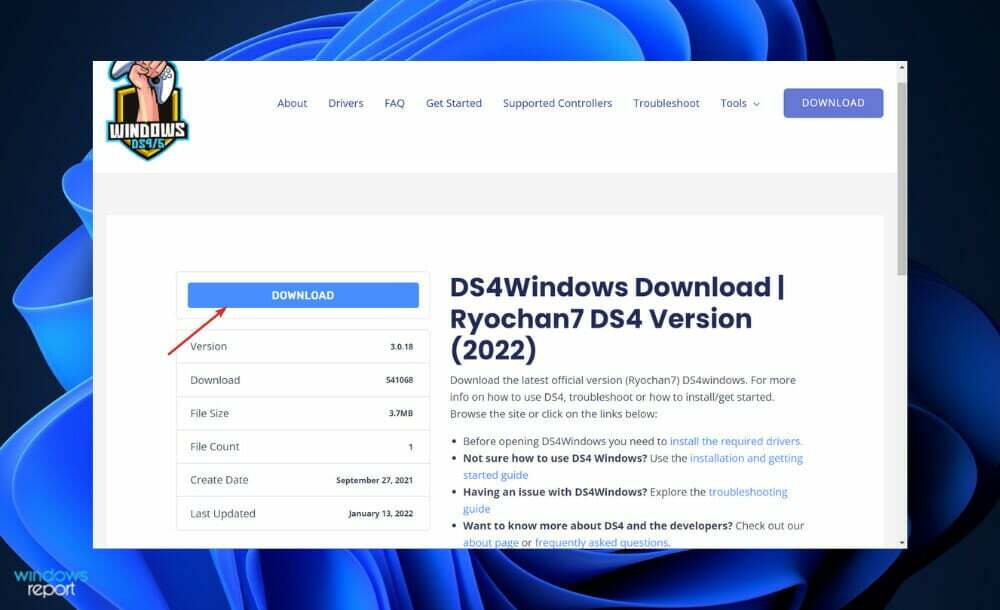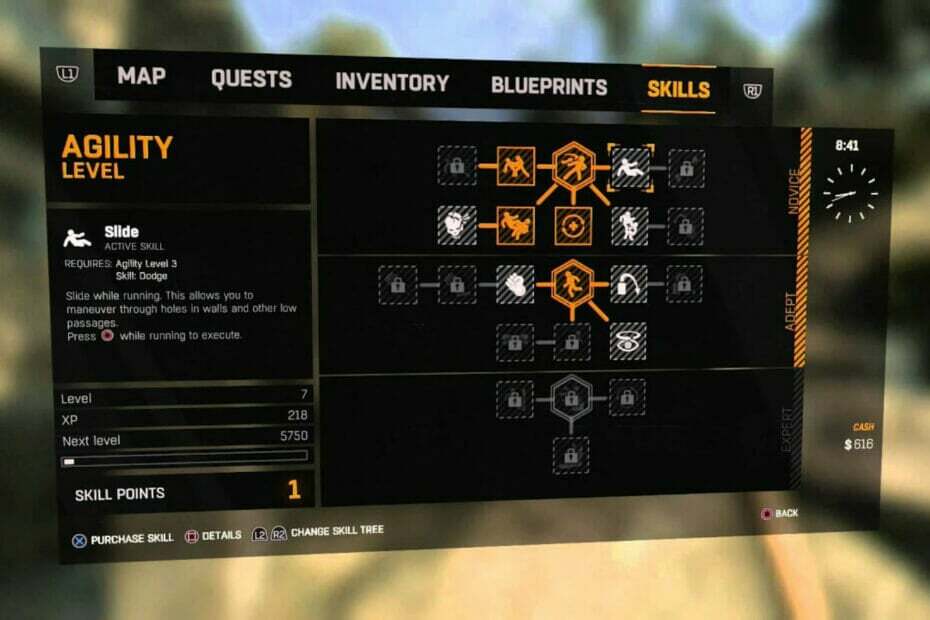Genstart først din Sky Box
- For at løse problemet med Sky on Demand, der ikke virker, skal du genstarte din router, opdatere Sky Box-softwaren eller sætte på pause og genoptage download.
- Fortsæt med at læse for at kende de detaljerede trin for hver metode.

Hvis du oplever problemer, mens du ser dine yndlingsprogrammer på Sky on Demand, eller hvis enheden slet ikke virker, kan denne guide hjælpe!
Vi vil diskutere de almindelige årsager og udforske praktiske løsninger til at løse problemet, så du kan se dit yndlingsindhold uden afbrydelser.
Hvorfor virker Sky on Demand ikke?
Hvordan tester, anmelder og vurderer vi?
Vi har arbejdet de sidste 6 måneder på at opbygge et nyt anmeldelsessystem for, hvordan vi producerer indhold. Ved at bruge det har vi efterfølgende lavet de fleste af vores artikler om for at give faktisk praktisk ekspertise på de guider, vi lavede.
For flere detaljer kan du læse hvordan vi tester, anmelder og vurderer på WindowsReport.
- Svag internetforbindelse.
- Sky Box-softwaren matcher ikke hardwareversionen.
- Det indhold, du vil se, hører ikke under dit abonnement.
- Hvordan løser jeg problemet med Sky on Demand, der ikke virker?
- 1. Genstart Sky-boksen
- 2. Opdater softwareversionen
- 3. Tjek netværksforbindelsen
- 4. Sæt pause og genoptag download
- 5. Nulstil indstillinger på Sky-boksen
Hvordan løser jeg problemet med Sky on Demand, der ikke virker?
Før du fortsætter med nogen trin for at slippe af med Sky on Demand-fejlmeddelelserne, skal du gennemgå følgende foreløbige kontroller:
- Sørg for, at alle kabler er korrekt tilsluttet.
- Fjern routeren fra strømkilden, sæt alle kabler ud, vent et par minutter, og sæt derefter din internetrouter i en stikkontakt for at tænde for den. Dette trin kan også undgå andre almindelige forbindelsesproblemer som Sky Go fejlkode 4253024421
- Bekræft, om du har et aktivt abonnement på Sky on Demand-tjenester.
- Tjek udløbsdatoen for on-demand-indholdet, før du prøver noget andet.
1. Genstart Sky-boksen
- Tryk på Stå ved knappen på din Sky-fjernbetjening og hold den nede. Slip det ikke, før kommandolyset tændes og begynder at blinke.

- Vent et par sekunder, og det røde lys vises. Fjern Ethernet-kablet, og sæt det derefter i igen.
- Tryk nu på Himmel knappen på fjernbetjeningen.
- Vent igen et par minutter, og tænd den derefter igen. Snart vil det grønne lys vises på boksen, hvilket indikerer, at enheden fungerer.
2. Opdater softwareversionen
- Tryk på Hjem knappen på Sky-fjernbetjeningen.

- Klik Indstillinger, derefter System info.
- Noter ned Hardware og Software version. Gå til Sky hardware- og softwareversioner websted for at tjekke den seneste version. Sørg for, at softwareversionen matcher hardwareversionen.
Hvis de ikke matcher, skal du opdatere softwaren; følg disse trin for at gøre det:
- Igen, gå til Indstillinger, derefter System info.
- Find Software version, og vælg derefter Opsætning.

- Vælge Download af software for at starte downloadprocessen.

- Du vil få meddelelsen Softwareopdatering i gang; sluk ikke din Sky-boks. Når den er downloadet, skal du trykke på Stå ved knappen på Sky-fjernbetjeningen for at slukke for boksen.
- Når Sky-boksen genstarter, vent på, at instruktionerne på skærmen forsvinder, tryk på Hjem knappen på fjernbetjeningen, gå til Indstillinger, og så System info for at tjekke versionen.
- Beskyttet: 3 måder at fjerne baggrund fra video
- Fejl 503 Backend-hentning mislykkedes: Sådan rettes det
- Sky Q Box sidder fast på et rødt lys: Sådan repareres det
- Fix: Sky Glass sidder fast ved softwareopdatering i gang
3. Tjek netværksforbindelsen
- Tryk på Hjem knappen på din Sky-fjernbetjening.

- Gå til Indstillinger, og vælg derefter Status.
- Klik derefter Netværks forbindelse, og vælg derefter Netværksopsætning.
- Sørg for Tilslutning til bredbåndsrouter og Forbindelse til internet muligheder er valgt.

Du kan også trykke på WPS knappen på din router for at nulstille den og sikre, at du ikke har problemer som f.eks Sky Go kan ikke indlæse konfigurationen på grund af svag internetforbindelse.
4. Sæt pause og genoptag download
- Tryk på Hjem knappen på din Sky-fjernbetjening.

- Gå til Optagelser og vælg Styre.
- Klik Downloader, og vælg Sæt køen på pause.
- Klik nu for at genoptage download af indholdet Genoptag kø.
5. Nulstil indstillinger på Sky-boksen
- Tryk på Hjem knappen på din Sky-fjernbetjening.
- Naviger til Indstillinger, men vælg det ikke; trykke 0,0,1 på din fjernbetjening, og tryk derefter på Vælg.
- Vælge Nulstil, og klik derefter Nulstil indstillingerne, og vælg derefter Bekræfte.

- Vent på, at instruktionerne på skærmen forsvinder, og tryk på Standby-knappen for at fuldføre.
Hvis ingen af fejlfindingstricksene virkede for dig, bør du kontakte Sky Box kundesupport for yderligere hjælp.
For at sikre, at du ikke støder på problemer, mens du bruger Sky on Demand, skal du have en stabil internetforbindelse og den relevante abonnementsplan.
Hvis du bruger Sky bredbånd og gerne vil forhindre internetudbydere i at blokeremed IPTV, brug en VPN; for flere løsninger, læs denne vejledning.
Hvis du har spørgsmål eller forslag om emnet, er du velkommen til at nævne dem i kommentarfeltet nedenfor.
![5 bedste browsere, der understøtter Kibana [Rangeret efter kompatibilitet]](/f/db489378132d4cb591e22d1df1148f48.jpg?width=300&height=460)